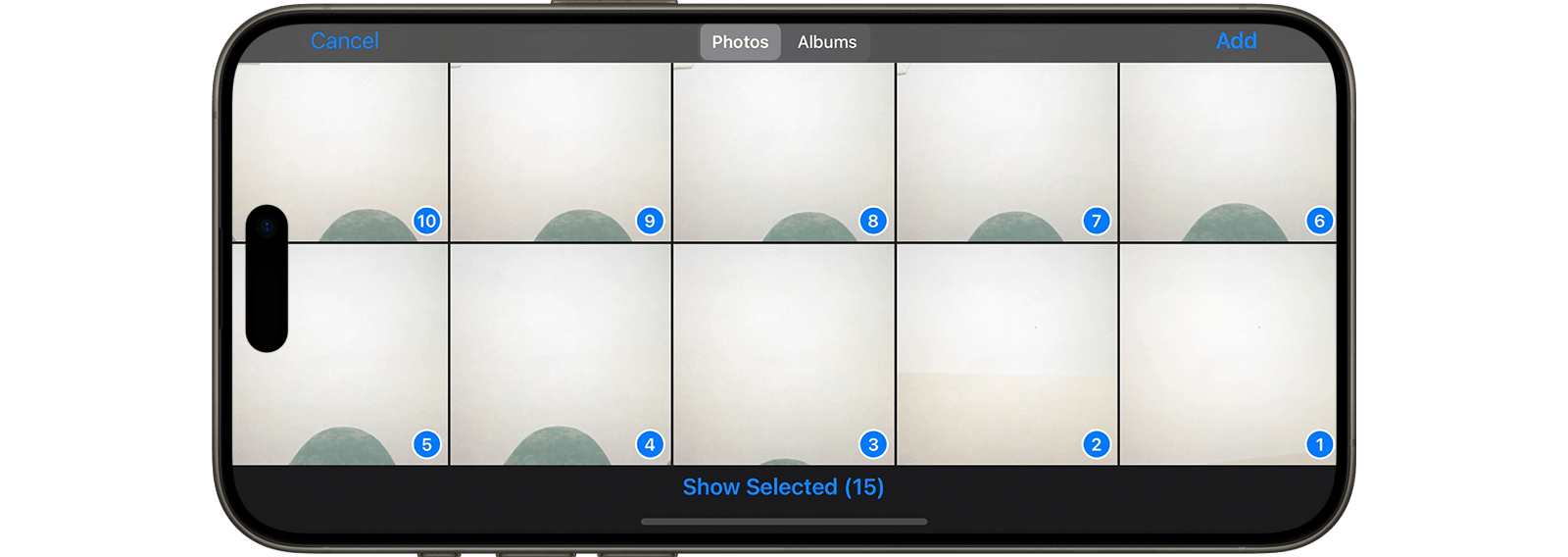Bilder aus deiner Fotobibliothek in deinen Film importieren
Du kannst ganz einfach Bilder aus deiner Fotobibliothek oder einer anderen App in deinen Film mit Stop Motion Studio importieren. Außerdem hast du die Möglichkeit, Bilder zwischen Anwendungen zu kopieren und einzufügen oder Bilder direkt in die Zeitleiste einzufügen.
Schritte zum Importieren von Bildern:
Öffne den Film-Editor: Starte Stop Motion Studio und gehe zum Film-Editor.
Medien hinzufügen: Drücke auf das "Medien hinzufügen"-Symbol
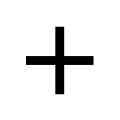 .
.Bilder hinzufügen auswählen: Wähle aus den Optionen "Bilder hinzufügen".
Bilderquelle auswählen: Wähle das Album aus, in dem sich die Fotos befinden.
Bilder auswählen: Wähle die Bilder aus, die du importieren möchtest, und achte darauf, dass sie in der gewünschten Reihenfolge für deinen Film sind. Um ein Bild auszuwählen, klicke einfach noch einmal darauf.
Import starten: Drücke "Hinzufügen", um den Importvorgang zu starten. Je nach den ausgewählten Bildern wirst du möglicherweise aufgefordert, ein Bildformat auszuwählen. Du kannst auch den Bildeditor verwenden, um das Bild nach dem Import manuell zuzuschneiden.
Warte auf den Import: Je nach Anzahl der ausgewählten Bilder kann es einige Sekunden dauern, bis alle Bilder in dein Projekt importiert sind.
TIP
Um die Reihenfolge der Bilder später anzupassen, verwende den Einzelbild-Editor und öffne das Menü "Frame Edit". Du kannst die Reihenfolge aller importierten Bilder umkehren, indem du eine Bildsequenz auswählst und "Umkehren" 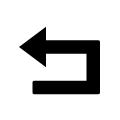 wählst.
wählst.